Thông tin liên hệ
- 036.686.3943
- admin@nguoicodonvn2008.info

Tính năng Track Changes và Comments trong Word là phần nội dung để hiển thị những thay đổi có trong văn bản và nhận xét về tài liệu khi chúng ta làm việc nhóm với nhau. Ngoài việc in tài liệu trên Word theo cách thông thường, thì người dùng hoàn toàn có thể in thay đổi và nhận xét trong Word để hỗ trợ cho công việc của mình. Bài viết dưới đây sẽ hướng dẫn in thay đổi và nhận xét trong Word.
Bước 1:
Đầu tiên tại tài liệu Word bạn nhấn vào tab Review rồi nhìn xuống bên dưới nhóm Tracking, bạn nhấn vào All Markup như hình dưới đây.
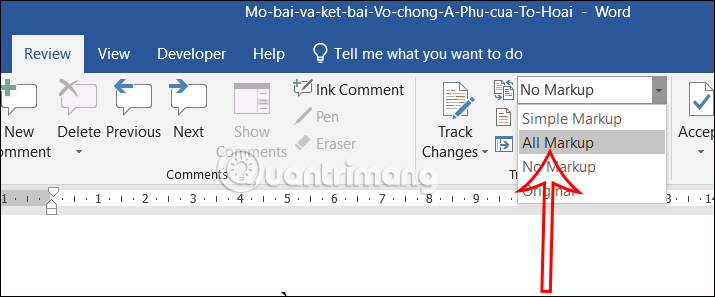
Bước 2:
Lúc này bạn sẽ nhìn thấy những bình luận trên Word, hoặc nếu không nhìn thấy thì bạn nhấn vào Show Comments.
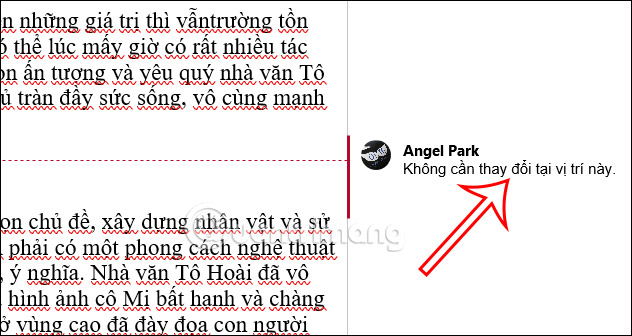
Bước 3:
Tiếp đến bạn nhấn vào mục File rồi chọn Print ở cạnh trái giao diện.
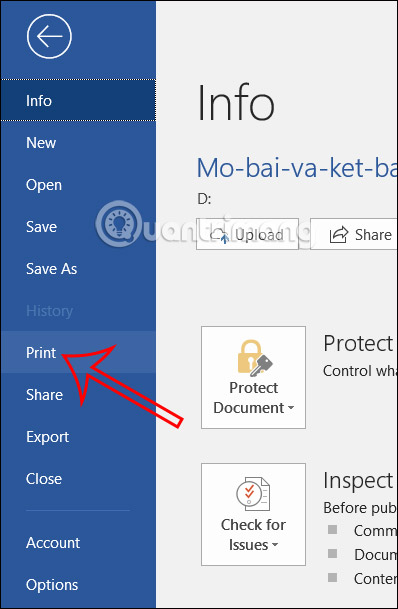
Nhìn sang nội dung bên cạnh, tại nhóm Settings chúng ta nhấn vào tam giác xổ xuống rồi chọn Print Markup trong danh sách hiển thị.
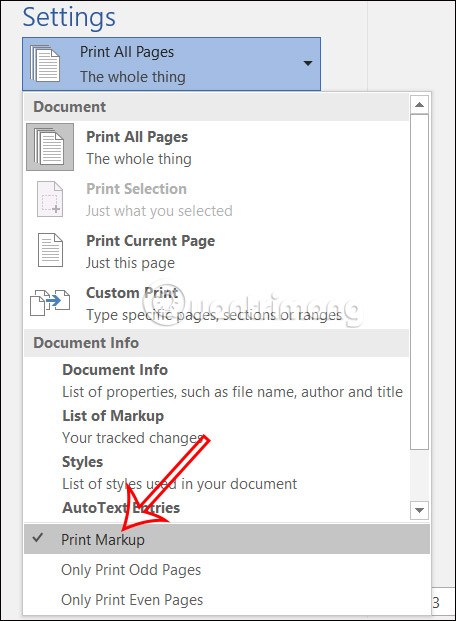
Kết quả bạn sẽ nhìn thấy bình luận trong Word để tiến hành in tài liệu Word kèm nhận xét và thay đổi.
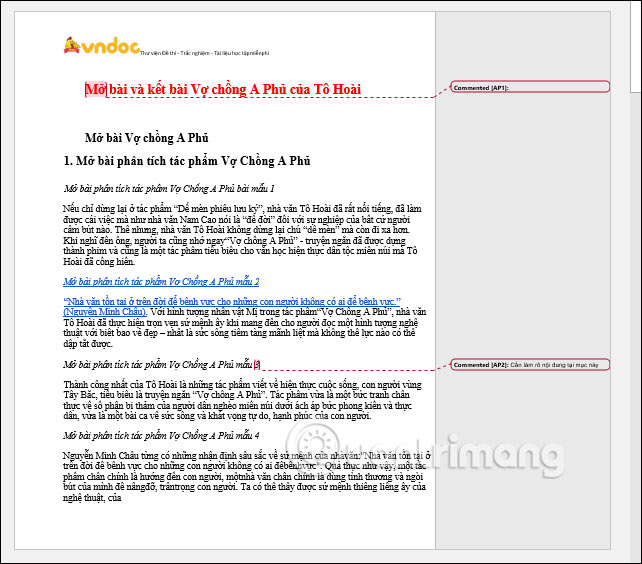
Ngoài tùy chọn in thay đổi và nhận xét trong Word thì bạn hoàn toàn có thể chỉ in thay đổi và nhận xét trong tài liệu, khi thay đổi lại chế độ in.
Bước 1:
Tại tài liệu Word bạn muốn in thay đổi và nhận xét, chúng ta nhấn vào File rồi chọn Print để chọn in tài liệu.
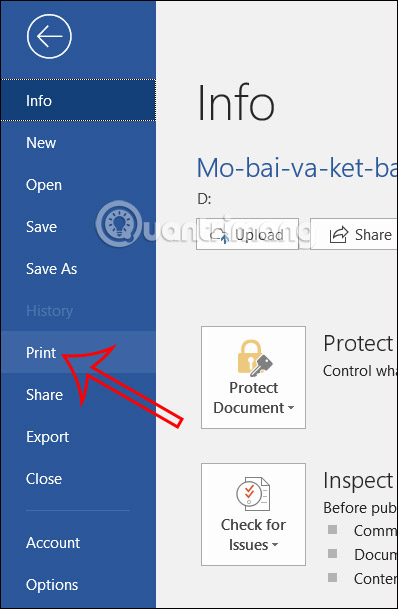
Bước 2:
Nhìn sang nội dung bên cạnh tại Settings, chúng ta lựa chọn List of Markup để xem danh sách nhận xét và thay đổi trong Word.
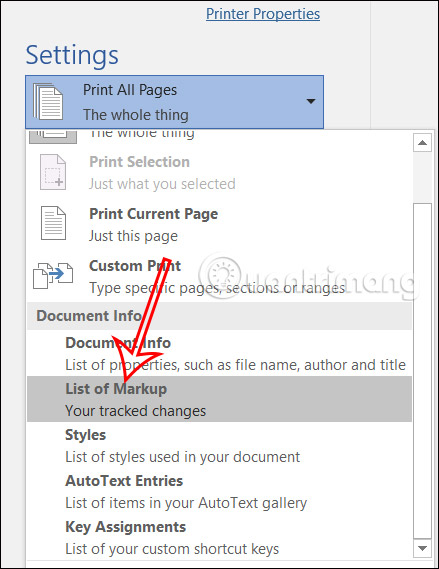
Sau đó chúng ta cũng sẽ nhìn thấy danh sách các thay đổi và nhận xét có trong Word để chúng ta tiến hành in như bình thường.
Nguồn tin: Quantrimang.com
Ý kiến bạn đọc
Những tin mới hơn
Những tin cũ hơn
 Cách chỉnh độ rộng tự động trên Excel
Cách chỉnh độ rộng tự động trên Excel
 Kiểu dữ liệu trong Python: chuỗi, số, list, tuple, set và dictionary
Kiểu dữ liệu trong Python: chuỗi, số, list, tuple, set và dictionary
 Cách giãn dòng trong Word 2016, 2019, 2010, 2007, 2013
Cách giãn dòng trong Word 2016, 2019, 2010, 2007, 2013
 Cách hiển thị My Computer, This PC trên Desktop của Windows 10
Cách hiển thị My Computer, This PC trên Desktop của Windows 10
 8 tính năng Microsoft Office giúp bạn cắt giảm hàng giờ làm việc
8 tính năng Microsoft Office giúp bạn cắt giảm hàng giờ làm việc
 Cách xem mật khẩu Wifi đã lưu trên Windows
Cách xem mật khẩu Wifi đã lưu trên Windows
 Cách kết nối Google Drive với Grok Studio
Cách kết nối Google Drive với Grok Studio
 Việc chuyển sang Google Public DNS trên router và PC giúp cải thiện tốc độ Internet như thế nào?
Việc chuyển sang Google Public DNS trên router và PC giúp cải thiện tốc độ Internet như thế nào?
 Những bản mod thiết yếu giúp Windows 11 trở nên hữu ích hơn
Những bản mod thiết yếu giúp Windows 11 trở nên hữu ích hơn
 Cách đồng bộ Microsoft Forms với Excel
Cách đồng bộ Microsoft Forms với Excel
 Hướng dẫn tạo theme AI cho Outlook
Hướng dẫn tạo theme AI cho Outlook
 Hàm DATEPART trong SQL Server
Hàm DATEPART trong SQL Server
 Hướng dẫn xem lại nhà cũ trên Google Maps
Hướng dẫn xem lại nhà cũ trên Google Maps
 Tôi từng thương em
Tôi từng thương em
 Cách chèn, viết biểu tượng mũi tên (↑↓←↕↔→↘↗↙↖) trong Word
Cách chèn, viết biểu tượng mũi tên (↑↓←↕↔→↘↗↙↖) trong Word
 Cấu hình Resident Evil Requiem PC
Cấu hình Resident Evil Requiem PC
 Cách tận dụng tab Performance trong Task Manager
Cách tận dụng tab Performance trong Task Manager
 Rời bỏ mối quan hệ bạn bè độc hại
Rời bỏ mối quan hệ bạn bè độc hại
 Hướng dẫn sử dụng Photoshop cho người mới
Hướng dẫn sử dụng Photoshop cho người mới
 Cách sửa lỗi AutoCAD bị giật, lag
Cách sửa lỗi AutoCAD bị giật, lag
